I. EMIS Khoản thu
1. Kế toán mong muốn nhanh chóng in chứng từ thu tiền của những học sinh đã thu tiền theo thứ tự ngày thu tiền để làm hồ sơ thanh tra
Trước đây:
- Tại đơn vị triển khai thanh toán tiền học trực tuyến qua JETPAY, BIDV (Thu hộ), kế toán lập kế hoạch thu cho tất cả các khoản thu (theo kì/tháng/năm). Đơn vị cho phép phụ huynh thanh toán 1 tháng/nhiều tháng/cả năm tùy theo năng lực tài chính phụ huynh.
- Có nhiều phụ sẽ đóng trước số tiền của nhiều tháng, nếu kế toán in chứng từ thu tiền theo từng đợt thu thì không thể hiện đúng số tiền, số thứ tự biên lai không đúng với thực tế thu tiền, rất khó kiểm soát.
- Nếu in theo ngày thu thì chỉ in theo từng ngày, mất thời gian kế toán in và sắp xếp.
Từ phiên bản R158:
- Kế toán mong muốn nhanh chóng in chứng từ thu tiền của những học sinh đã thu tiền theo thứ tự ngày thu tiền để làm hồ sơ thanh tra.
- Tại Quản lý thu\Thu tiền: Khi chọn học sinh và nhấn vào biểu tượng máy in, chọn Chứng từ thu tiền cho nhiều học sinh.
- Sửa tham số Ngày thu -> Thời gian thu.
- Thời gian bao gồm: Theo ngày/Theo tuần.
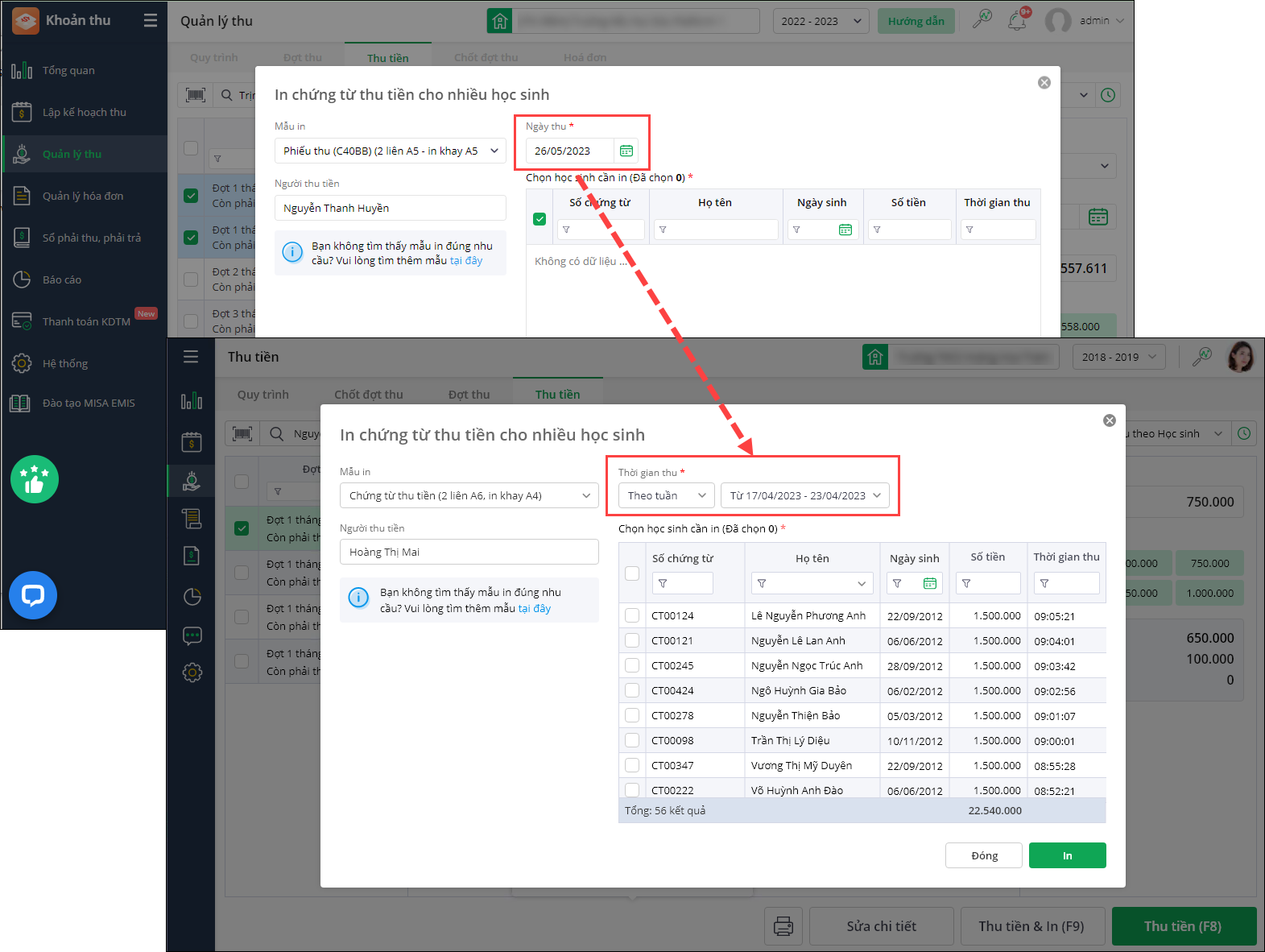
- Xem hướng dẫn chi tiết tại đây.
2. Khi in báo cáo Sổ thu và Thanh toán (rút gọn), kế toán muốn số tiền ở các cột được thể hiện dễ hiểu dễ nhìn để không mất thời gian điều chỉnh báo cáo
Trước đây:
- Cuối đợt thu, Kế toán lập Báo cáo Sổ thu và Thanh toán (rút gọn) để lưu trữ và nộp kèm báo cáo khi có Thanh tra kiểm tra.
- Tại Báo cáo\Danh sách báo cáo\Sổ thu và thanh toán: Phần mềm đáp ứng in file PDF có độ rộng các cột và số tiền ở cùng 1 dòng:
- Trường hợp có nhiều khoản thu thì số tiền nhảy xuống dòng dưới.
- Kế toán mất thời gian tải file Excel rồi điều chỉnh độ rộng các cột để hiện đúng số tiền trên 1 dòng.
Từ phiên bản R158:
- Khi in báo cáo Sổ thu và Thanh toán (rút gọn), kế toán muốn số tiền ở các cột được thể hiện dễ hiểu dễ nhìn để không mất thời gian điều chỉnh báo cáo.
- Tại Báo cáo\Danh sách báo cáo\Sổ thu và thanh toán: Khi chọn Xem:
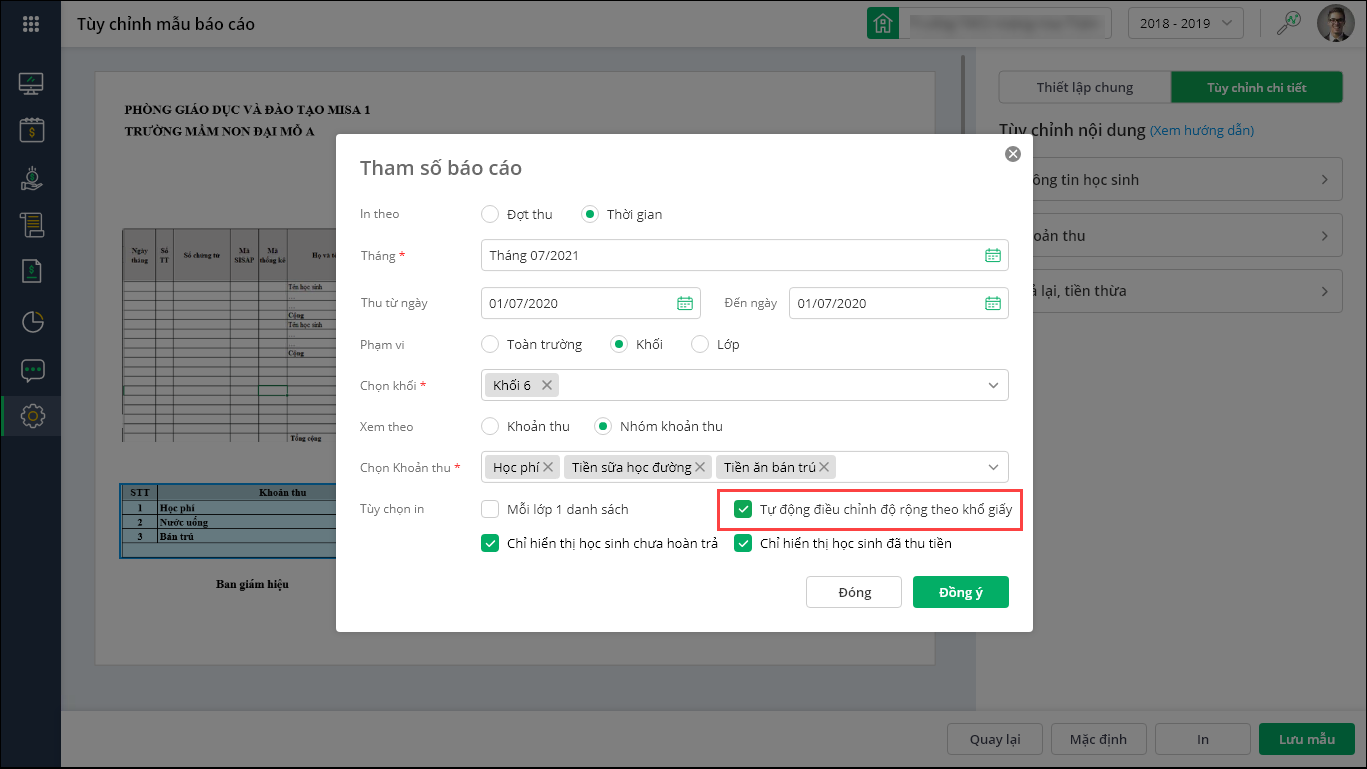
- Bổ sung tùy chọn Tự động điều chỉnh độ rộng theo khổ giấy.
- Khi tích chọn tự động hiển thị báo cáo theo mẫu tùy chỉnh thực tế và điều chỉnh độ rộng cột sao cho số tiền ở trên cùng 1 dòng.
- Xem hướng dẫn chi tiết tại đây.
- Ở màn xem trước tất cả các báo cáo, hiển thị Hướng dẫn in: Hướng dẫn khách hàng điều chỉnh khổ giấy về khổ giấy thực tế in.
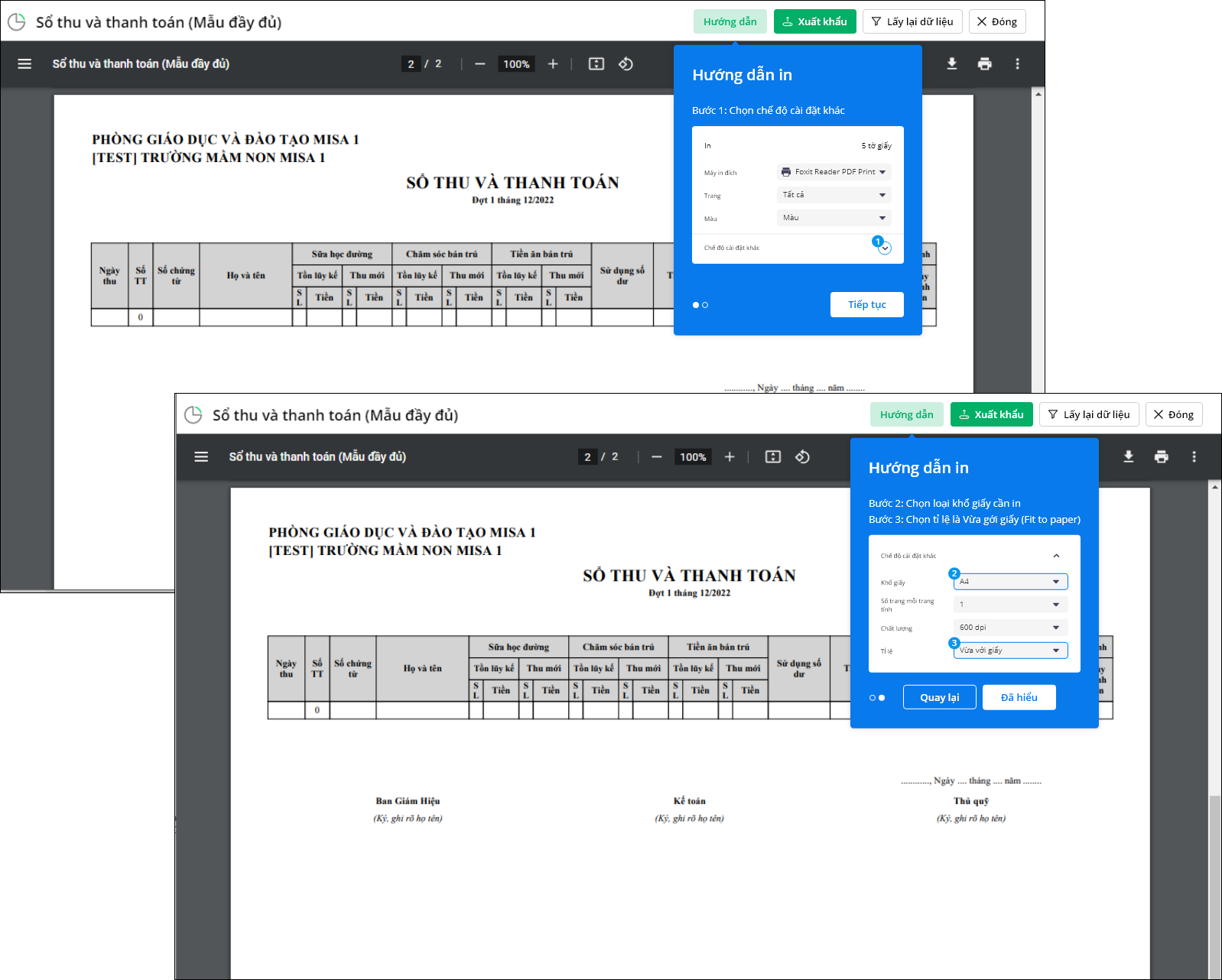
3. Khi lập báo cáo Bảng tổng hợp thu tiền, Kế toán mong muốn tính đúng số lượng mua mới của học sinh trong lớp để theo dõi, đối chiếu ghi nhận của bộ phận nhà bếp và dễ dàng báo cáo khi có Thanh tra kiểm tra
Trước đây:
- Đơn vị có bộ phận nhà bếp, đầu tháng Kế toán báo cáo số lượng mua mới của từng học sinh và cuối tháng thì chốt số lượng ăn thực tế với bếp.
- Sau khi tăng đơn giá, khi sử dụng số buổi tồn với đơn giá cũ của học sinh thì số lượng mua mới ở Báo cáo Bảng tổng hợp hoàn trả không khớp với Bảng tổng hợp thu tiền (tùy chỉnh).
- Tuy nhiên, số lượng mua mới đang lệch với số lượng bộ phận nhà bếp ghi nhận nên Kế toán in Bảng tổng hợp số lượng hoàn trả để dễ dàng theo dõi và quản lý số lượng mua mới, SL ăn thực tế và SL tồn của các lớp trong trường.
- Thanh tra kiểm tra thắc mắc về số lượng mua mới của đơn vị khi đối chiếu Bảng tổng hợp số lượng hoàn trả và Bảng tổng hợp thu tiền.
Từ phiên bản R158:
- Khi lập báo cáo Bảng tổng hợp thu tiền, Kế toán mong muốn tính đúng số lượng mua mới của học sinh trong lớp để theo dõi, đối chiếu ghi nhận của bộ phận nhà bếp và dễ dàng báo cáo khi có Thanh tra kiểm tra.
- Đồng nhất quy tắc trên các Báo cáo để không xảy ra chênh lệch số liệu.
- Số lượng đều tính trên số lượng gốc (Không chia tương ứng thành tiền/đơn giá như hiện tại).
- Đơn giá chênh lệch sẽ chỉ sử dụng để tính số tiền phải thu (số tiền mua mới) thực tế.
4. Vào cuối đợt thu, Kế toán muốn nắm bắt nhanh tổng số buổi và số tiền cần trả lại cho từng lớp để dễ dàng theo dõi và trả đúng số tiền cho Giáo viên chủ nhiệm
Trước đây:
- Nhà trường có khoản tiền ăn bán trú sẽ hoàn trả tiền tồn cho học sinh luôn vào cuối tháng. Kế toán lập báo cáo tổng hợp các thông tin về tổng số tồn và số tiền tồn của từng lớp để nắm bắt tổng số tồn và số tiền của toàn trường, từ đó lấy căn cứ trả tiền tồn cho học sinh.
- Sau đó Kế toán lập báo cáo chi tiết về số buổi tồn và số tiền tồn cần trả theo từng học sinh trong từng lớp để GVCN lấy căn cứ trả lại tiền cho học sinh.
- Hiện tại phần mềm chưa đáp ứng thể hiện tổng số buổi tồn/số tiền tồn từng lớp. Kế toán mất thời gian tổng hợp thủ công thông tin từ nhiều báo cáo để nắm bắt tổng số buổi tồn và số tiền cần trả lại cho từng lớp và toàn trường.
Từ phiên bản R158:
- Vào cuối đợt thu, Kế toán muốn nắm bắt nhanh tổng số buổi và số tiền cần trả lại cho từng lớp để dễ dàng theo dõi và trả đúng số tiền cho Giáo viên chủ nhiệm.
- Tại Quản lý thu\Chốt đợt thu:
- Khi chọn in theo Tổng hợp theo lớp, hiển thị thêm tùy chọn Hiển thị số buổi tồn.
- Nếu tích chọn sẽ hiển thị số lượng buổi tồn của khoản thu/nhóm khoản thu cho phép hoàn trả tương ứng.
- Xem hướng dẫn chi tiết tại đây.
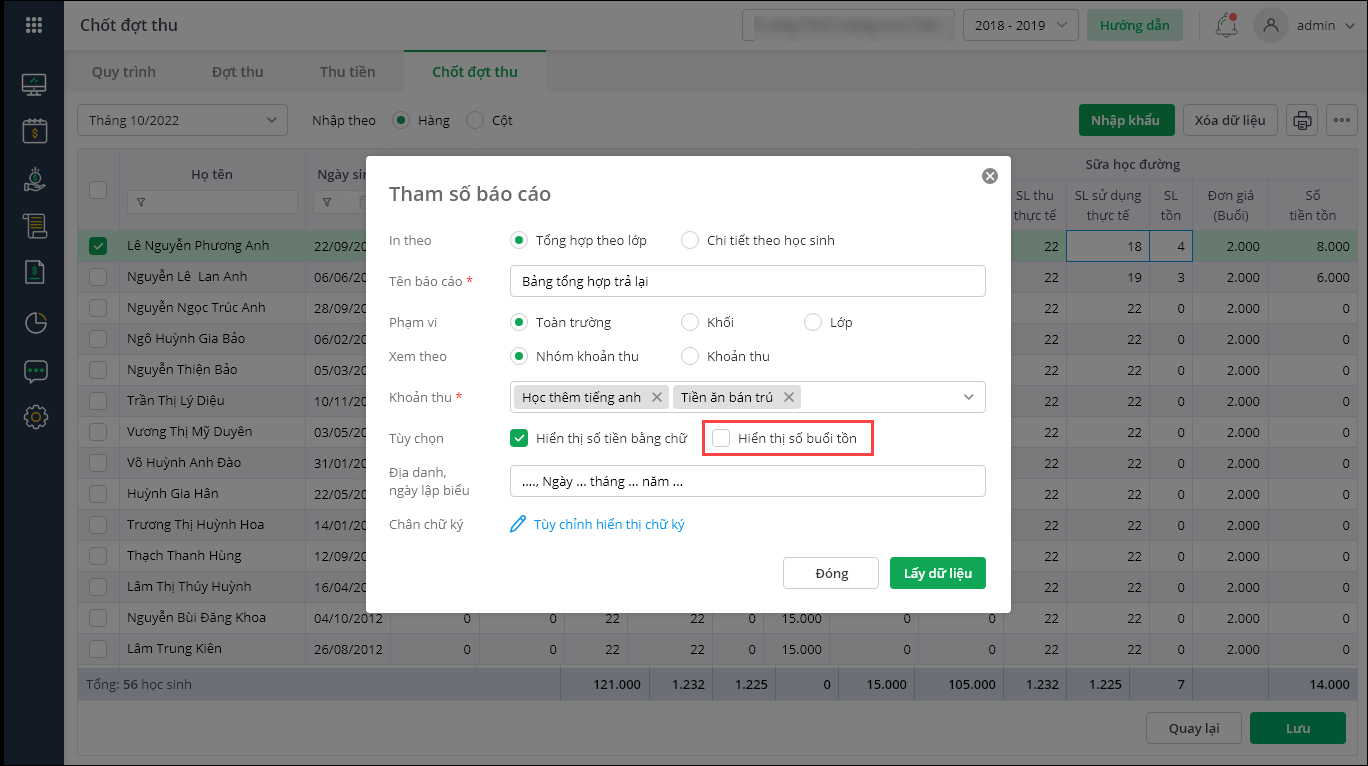
5. Khi thanh toán tiền học qua ngân hàng và gặp lỗi không được gạch nợ, Kế toán mong muốn biết được nguyên nhân và hướng xử lý để không mất thời gian nhờ hỗ trợ (GĐ1: hỗ trợ Nhà trường sử dụng dịch vụ TTKDTM của BIDV)
Trước đây:
- Luồng thanh thanh toán và gạch nợ hiện nay:
- Phụ huynh thực hiện thanh toán không dùng tiền mặt
- Ngân hàng nhận tiền, gửi yêu cầu gạch nợ
- JETPAY nhận thông tin và gửi MISA yêu cầu gạch nợ
- MISA tiếp nhận yêu cầu và gạch nợ tự động.
- Phát sinh trường hợp Phụ huynh đã thanh toán thành công, nhà trường nhận được tiền nhưng chưa gạch nợ tự động. Hoặc Phụ huynh thanh toán thành công, nhà trường chưa nhận được tiền nhưng phần mềm đã gạch nợ thành công do lỗi từ các bên.
- Khó khăn:
- Phụ huynh hoang mang đã bị trừ tiền nhưng chưa nhận được thông báo thanh toán thành công, mất thời gian liên hệ xác nhận với Nhà trường.
- Kế toán không nắm được thông thông giao dịch lỗi, mất thời gian phản hồi MISA.
- MISA không nắm được giao dịch tiền về của TK ngân hàng nên mất thời gian xác nhận thông tin giao dịch với ngân hàng để tìm và xử lý lỗi không gạch nợ.
Từ phiên bản R158:
- Khi thanh toán tiền học qua ngân hàng và gặp lỗi không được gạch nợ, Kế toán mong muốn biết được nguyên nhân và hướng xử lý để không mất thời gian nhờ hỗ trợ (GĐ1: Đáp ứng với Nhà trường sử dụng dịch vụ TTKDTM của BIDV)
- Phạm vi áp dụng: Các đơn vị triển khai thanh toán qua ngân hàng BIDV và các giao dịch thanh toán qua ngân hàng BIDV.
- Tại Quản lý thu\Đối soát giao dịch thanh toán: Sửa lại giao diện và chức năng.
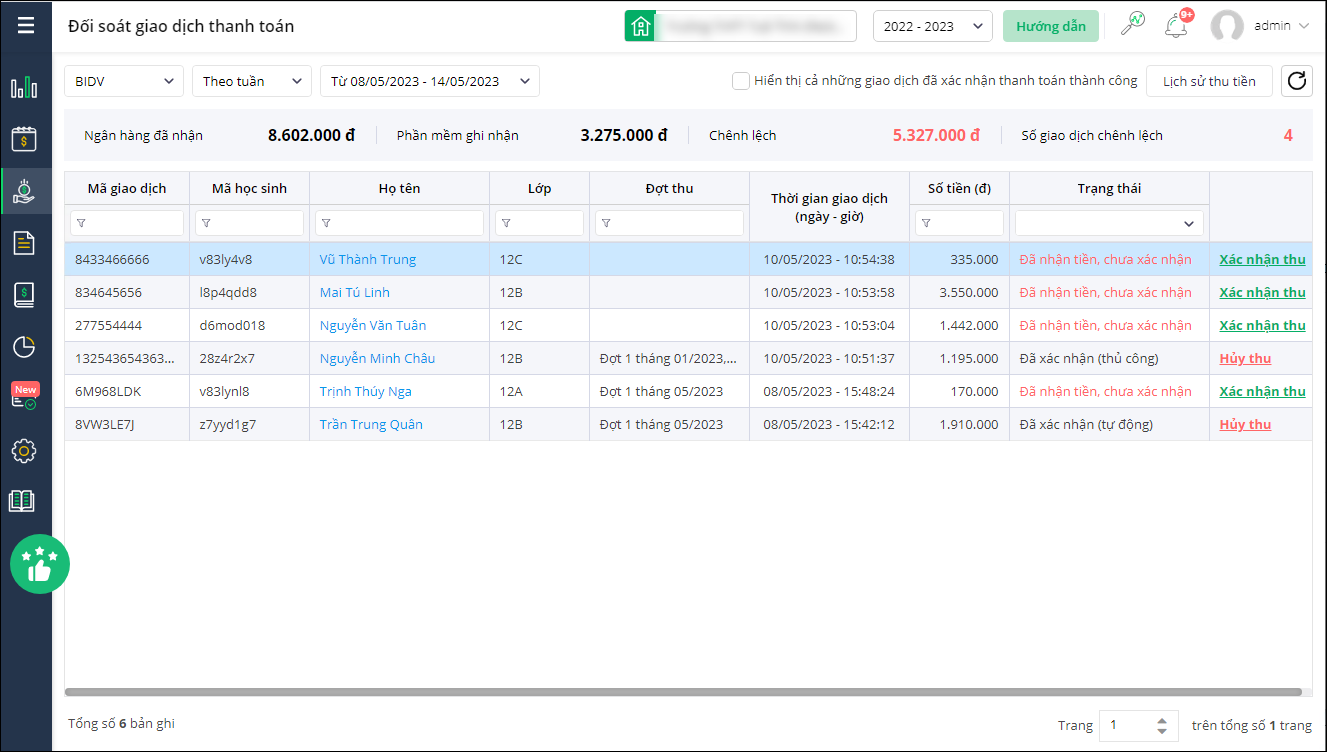
- Xem hướng dẫn chi tiết tại đây.
II. EMIS Học sinh
1. Khi tiếp nhận học sinh chuyển đến vào đầu kỳ II, Giáo viên chủ nhiệm mong muốn nhìn thấy kết quả học tập của kỳ trước trên sổ học bạ để đảm bảo thông tin kết quả học tập là chính xác
- Tại các trường THPT chuyên, sau mỗi học kỳ sẽ Nhà trường sẽ đánh giá lại kết quả học học tập để chuyển sang lớp có năng lực phù hợp. Cuối năm học, giáo viên tổng kết kết quả học tập học kì II và cả năm của học sinh để ghi Sổ học bạ.
- Tại Hồ sơ\Biến động\Ghi nhận biến động, cho phép ghi nhận chuyển lớp cho học sinh:
- Nếu học sinh chuyển lớp khi chưa tổng kết học kỳ I thì kết quả học tập này được ghi nhận luôn trên bảng tổng hợp kết quả học tập, sổ học bạ của học sinh ở lớp mới.
- Nếu học sinh chuyển đi khi đã tổng kết học kỳ I thì kết quả học tập này vẫn ở lớp cũ, không được ghi nhận trên sổ học bạ của học sinh ở lớp mới nhưng vẫn tính đúng kết quả học tập cả năm của học sinh.
- Sổ học bạ của học sinh chuyển lớp sau khi tổng kết học kuf I không thể hiện đầy đủ kết quả học tập của học sinh trong toàn năm học.
Từ phiên bản R158:
- Khi tiếp nhận học sinh chuyển đến vào đầu kỳ II, Giáo viên chủ nhiệm mong muốn nhìn thấy kết quả học tập của kỳ trước trên sổ học bạ để đảm bảo thông tin kết quả học tập là chính xác.
- Tại Hồ sơ\Biến động\Ghi nhận biến động: Với trường hợp học sinh chuyển lớp:
- Nếu chuyển sau khi tổng kết học kỳ I:
- Trên Bảng tổng hợp kết quả học tập HKI: Vẫn ngữ nguyên lớp cũ với quy tắc hiện tại.
- Trên Bảng tổng hợp kết quả học tập HKII: Ở lớp mới, giữ nguyên quy tắc hiện tại.
- Nếu chuyển trước khi tổng kết học kỳ I:
- Trên Bảng tổng hợp kết quả học tập HKI, HKII: Ở lớp mới, giữ quy tắc hiện nay.
- Trên Sổ học bạ: Hiển thị tất cả kết quả HKI; HKII
- Nếu chuyển sau khi tổng kết học kỳ I:
- Phạm vi:
- Sổ học bạ tất cả Thông tư.
- THCS, THPT, Liên cấp (THCS, THPT)
2. Nhà trường mong muốn quản lý thông tin số định danh cá nhân để đồng nhất các thông tin trên Cơ sở dữ liệu quốc gia
Trước đây:
- Theo Công văn số 5342/BGDĐT-CNTT yêu cầu các đơn vị thu thập, hoàn chỉnh thông tin định danh cá nhân của học sinh, giáo viên trên CSDL giáo dục đào tạo.
- Hàng kỳ/năm, đơn vị đồng bộ các thông tin trên CSDLQG bao gồm: Thông tin trường; Thông tin lớp; Cán bộ giáo viên, Hồ sơ học sinh; Kết quả học tập.
- Hiện tại phần mềm đáp ứng luồng kết nối trực tiếp và tiện ích xuất khẩu kết quả từ hệ thống:
- Với luồng kết nối trực tiếp: Nhà trường đang có danh sách số định danh cá nhân của học sinh nhưng lại mất thời gian cập nhật cho từng hồ sơ học sinh.
- Với luồng tiện ích xuất khẩu: Trên file xuất khẩu không có thông tin số định danh cá nhân, không chuẩn file mẫu trên CSDLQG. Nhà trường mất thời gian chỉnh sửa file mẫu.
Từ phiên bản R158:
- Nhà trường mong muốn quản lý thông tin số định danh cá nhân để đồng nhất các thông tin trên Cơ sở dữ liệu quốc gia.
- Trên EMIS Học sinh\Hồ sơ học sinh:
- Trên EMIS Học sinh\Báo cáo\CSDL Quốc gia\Lựa chọn dữ liệu xuất khẩu\Học sinh: Cập nhật file xuất khẩu có thông tin Số định danh cá nhân.
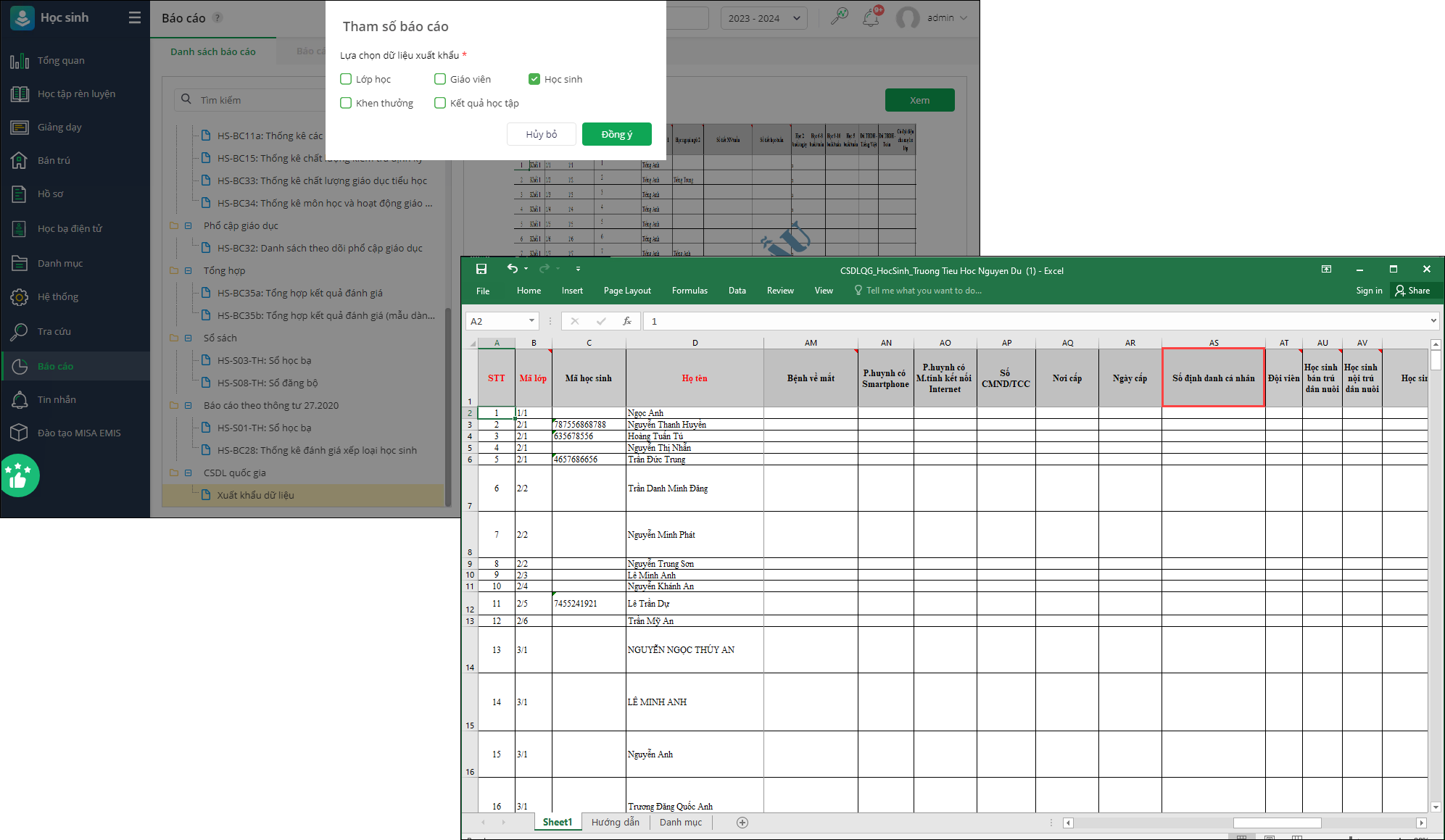
3. Nhà trường mong muốn nhanh chóng in giấy chứng nhận tốt nghiệp tạm thời theo đúng mẫu Sở Giáo dục đã ban hành để phát cho học sinh phục vụ thi chuyển cấp
Trước đây:
- Cuối năm học, các trường THCS tổ chức xét tốt nghiệp cho học sinh lớp 9.
- Sau khi các trường hoàn thành có kết qỉa, gửi PGD công nhận và cấp bằng. Trong thời gian này, PGD ủy quyền cho các trường in giấu chứng nhận tốt nghiệp tạm thời để học sinh sử dụng và thi chuyển cấp. Nội dung giấy chứng nhận tốt nghiệp tạm thời đầy đủ thông tin kết qua rhocj tập, rèn luyện, xếp loại tốt nghiệp.
- Trên EMIS Học sinh\Xét tốt nghiệp\In\Giấu chứng nhận tốt nghiệp tạm thời: Cho phép in giấy chứng nhận tốt nghiệp tạm thời cho học sinh. Tuy nhiên chỉ có thông tin xếp loại, chưa có thông tin điểm học tập, rèn luyện, nhà trường mất thời gian chỉnh sửa thủ công.
Từ phiên bản R158:
- Nhà trường mong muốn nhanh chóng in giấy chứng nhận tốt nghiệp tạm thời theo đúng mẫu Sở Giáo dục đã ban hành để phát cho học sinh phục vụ thi chuyển cấp.
- Tại Xét tốt nghiệp\In\Giấu chứng nhận tốt nghiệp tạm thời (Mẫu chi tiết):
- Tham số: Giống cấp PGD.
- Phạm vi: Mẫu thường và mẫu khuyết tật học hòa nhập.
- Sửa cách lấy số liệu thông tin trên mẫu chi tiết:
- Mẫu khuyết tật học hòa nhập: Lấy thông tin học sinh tại Xét tốt nghiệp\Học sinh cũ xét lại tốt nghiệp\Kết quả xét tốt nghiệp\Không đánh giá.
- Mẫu chi tiết thường: Lấy tổng số học sinh có Kết quả xét tốt nghiệp là Đỗ tại các màn Tổng hợp kết quả tốt nghiệp và Học sinh cũ xét lại tốt nghiệp.
- Mẫu cấp trường (Không phải mẫu chi tiết): Cập nhật cách lấy số liệu thông tin Hiện cư trú tại từ Nơi ở hiện nay.
III. EMIS Thư viện
1. Cuối năm, cán bộ thư viện muốn báo, tạp chí được thống kê theo từng tháng theo năm tài chính để công tác thống kê được liền mạch với các năm trước giúp thanh tra dễ dàng theo dõi kiểm tra
Trước đây:
- Nhà trường đăng ký mua báo, tạp chí theo từng quý và nhận hóa đơn mua hàng theo từng quý. Cuối năm có Thanh tra kiểm tra về tình hình đăng ký báo tạp chí kèm hóa đơn mua hàng.
- Từ trước tới nay, các trường tổng hợp Sổ đăng ký báo, tạo chí theo năm tài chính để Thanh tra dễ dàng đối chiếu với các hóa đơn theo từng quý.
- Trường hợp đối chiếu số báo tạp chí nhập với hóa đơn Quý 3 năm tài chính 2022, Kế toán phải xem và tổng hợp từ Sổ đăng ký báo tạp chí của Năm học 2021-2022 và Năm học 2022-2023.
- Cán bộ thư viện mất thời gian thao tác, khi nộp sổ đăng ký cho thanh tra cũng gây thắc mắc vì thời gian không khớp với hóa đơn tài chính.
Từ phiên bản R158:
- Cuối năm, cán bộ thư viện muốn báo, tạp chí được thống kê theo từng tháng theo năm tài chính để công tác thống kê được liền mạch với các năm trước giúp thanh tra dễ dàng theo dõi kiểm tra.
- Tại Báo cáo\TV-S07: Sổ đăng ký báo, tạp chí:
- Bổ sung kỳ báo cáo cho phép chọn Năm học hoặc Năm tài chính.
- Xem hướng dẫn chi tiết tại đây.

2. Cán bộ thư viện mong muốn in mẫu phích sách theo chuẩn Tài liệu bồi dưỡng nghiệp vụ thư viện trường phổ thông để được xem xét chuẩn thư viện tiên tiến theo chuẩn quy định của đơn vị chủ quản
Trước đây:
- Đặc thù tại các đơn vị đang theo đuổi chuẩn thư viện tiên tiến, cán bộ Thư viện thực hiện theo chuẩn nghiệp vụ được nêu tại Tài liệu bồi dưỡng nghiệp vụ trường phổ thông. Theo tài liệu, ở Mẫu phích sách, phần mô tả chi tiết biên mục sách: thông tin Số trang được thể hiện là “số trang.;”
- Phần mô tả số trang tại phần mềm thiếu dấu “.” so với tài liệu bồi dưỡng, CBTV mất thời gian chỉnh sửa thủ công.
Từ phiên bản R158:
- Cán bộ thư viện mong muốn in mẫu phích sách theo chuẩn Tài liệu bồi dưỡng nghiệp vụ thư viện trường phổ thông để được xem xét chuẩn thư viện tiên tiến theo chuẩn quy định của đơn vị chủ quản.
- Tại Hệ thống\Tiện ích\Quản lý mẫu\Tùy chỉnh mẫu phích sách: Bổ sung dấu chấm rồi đến dấu cách sau phần số trang, sau đó đến các trường thông tin tiếp theo.
- Bổ sung các phích sách ISBD trên các mẫu sau:
- Phích theo ISBD tên sách.
- Phích theo ISBD tên tác giả.
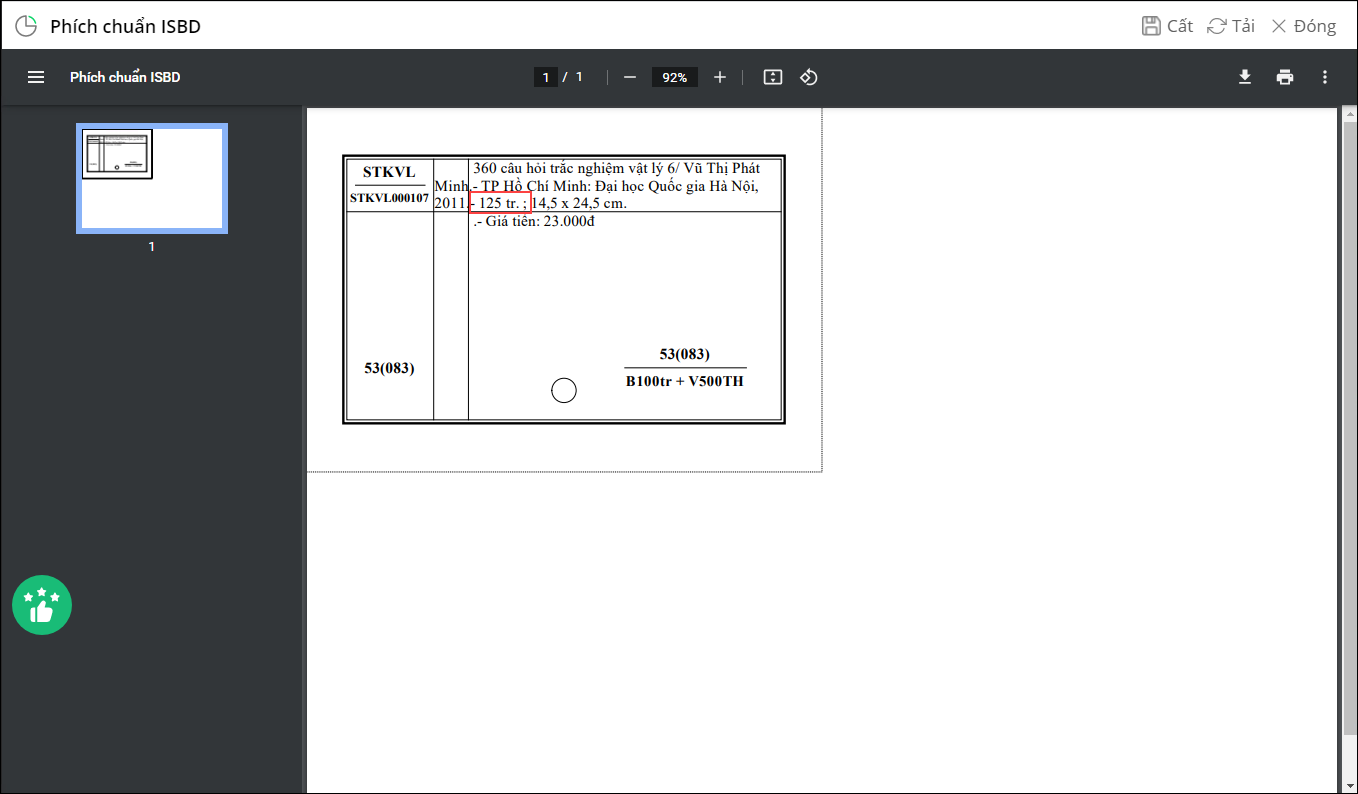

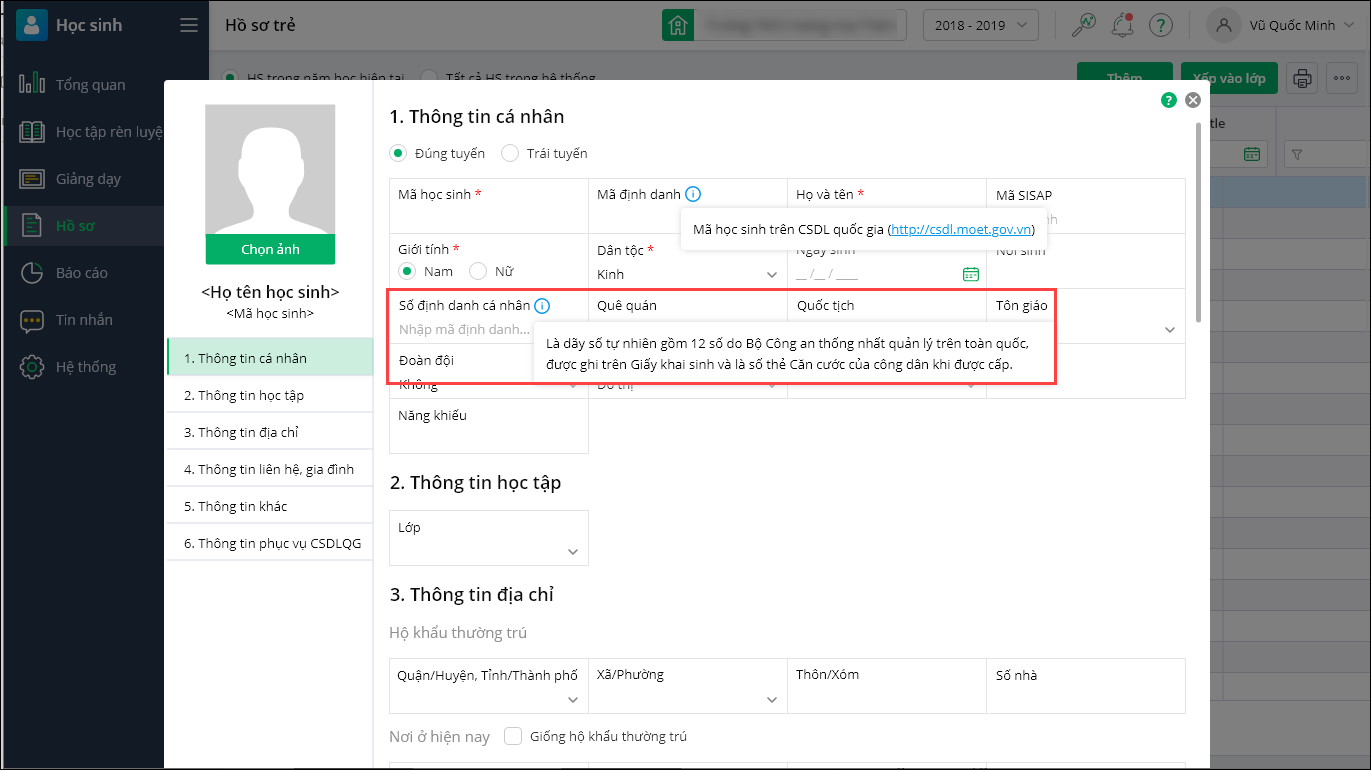
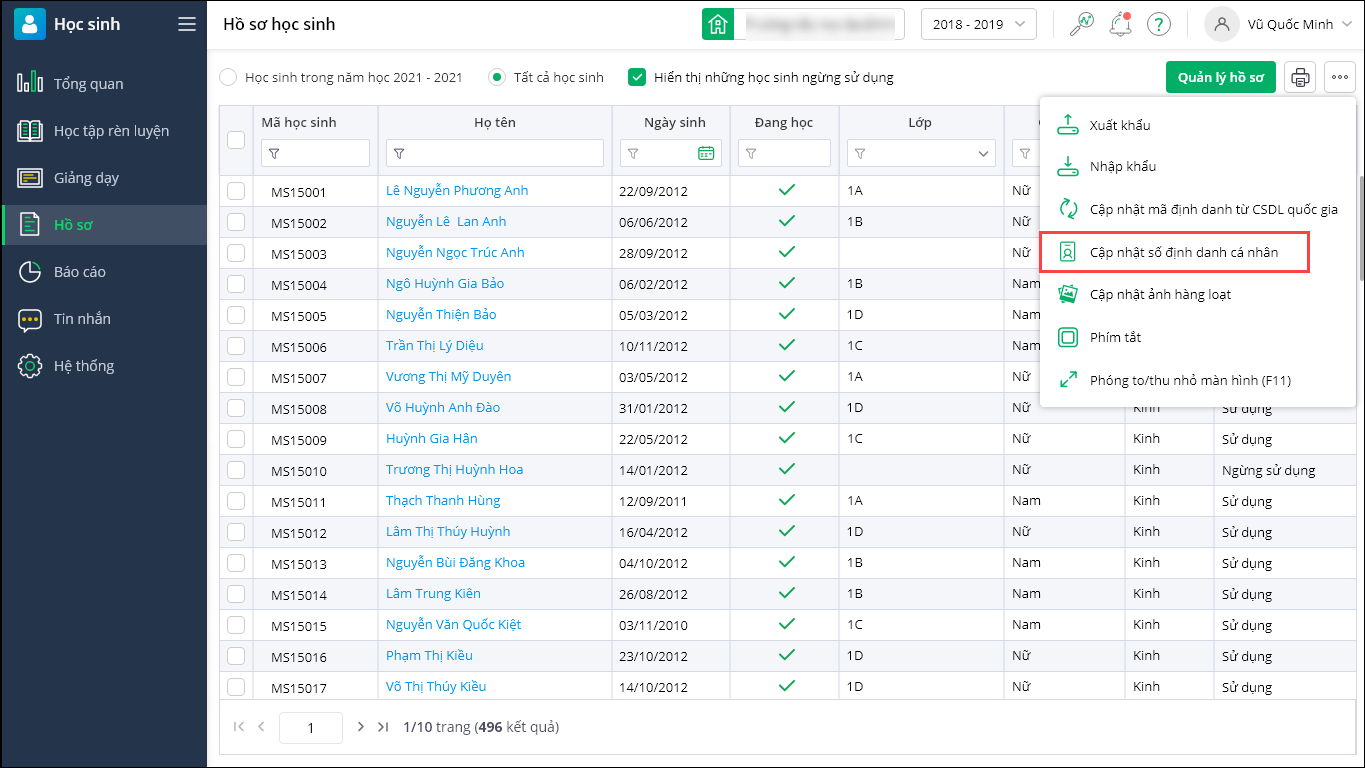



 024 3795 9595
024 3795 9595 https://www.misa.vn/
https://www.misa.vn/




